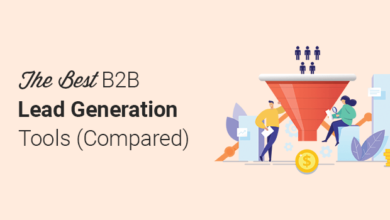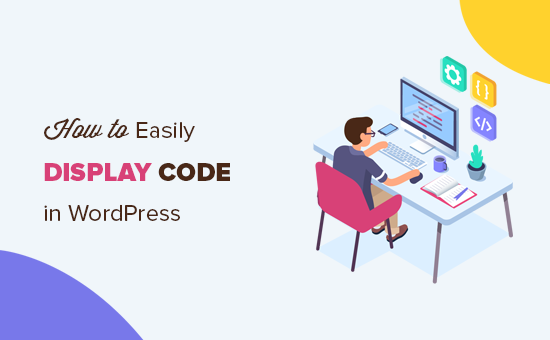كيفية إضافة جوجل أدسنس إلى ووردبريس
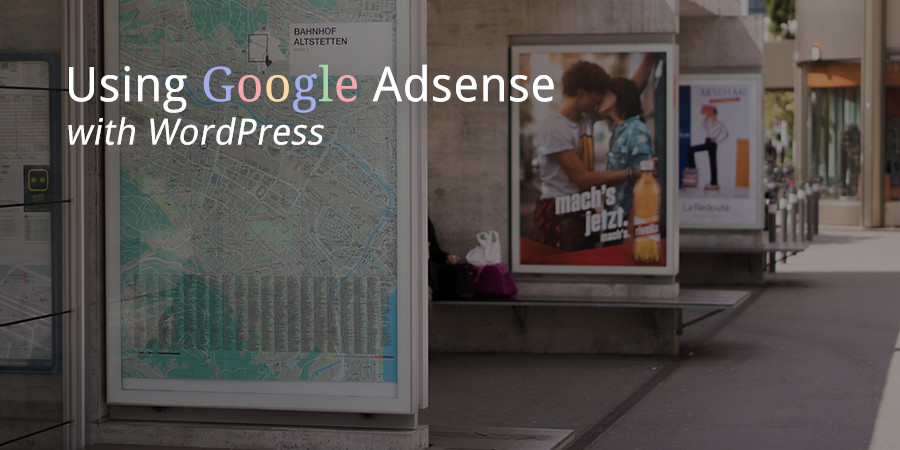
غالبًا ما يتضمن كسب المال باستخدام موقع WordPress التسويق التابع أو الإعلانات أو التجارة الإلكترونية. في بعض الأحيان يتضمن بيع العضويات أو إنشاء لوحات عمل أو استضافة الأحداث.
يعتقد الكثير من الناس أن الإعلانات هي أخبار قديمة في عالم كسب المال ، لكن هذا أبعد ما يكون عن الحقيقة. تعتبر الإعلانات مفيدة بشكل خاص لتحقيق الدخل من المجلات والمدونات ومواقع الويب التي لا تبيع فيها منتجًا ماديًا بشكل مباشر.
نظرًا لأن المستخدمين غالبًا ما ينظرون إلى المنشورات الدعائية على أنها قذرة ، ويمكن للتسويق التابع أيضًا أن يرفع علامات حمراء اعتمادًا على كيفية تقديمها ، فإننا نستمر في الرجوع إلى الإعلانات. ومعرفة كيف تجعل أدوات مثل AdSense الأمر أسهل بكثير مما كان عليه في السابق ، فليس من المفاجئ أن الإعلانات لن تنتقل إلى أي مكان قريبًا.
الأمر الأكثر إثارة للاهتمام هو أن AdSense لا يكلفك أي أموال لتنفيذه ، لذا يمكنك على الأقل اختبار الوضع ومعرفة ما إذا كان يمكنك جني أي أموال منه. بالإضافة إلى ذلك ، يمنحك هذا فرصة لمعرفة ما إذا كان المستخدمون يعتقدون أن الإعلانات مزعجة. لضمان عدم إزعاج المستخدمين لديك ، من المهم معرفة كيفية استخدام AdSense بفاعلية في WordPress. ولكن قبل أن نتحدث عن كيفية إعداد الإعلانات ، دعنا نتعلم قليلاً عن Google Adsense ونرى كيفية الاشتراك.
ما هو جوجل ادسنس؟
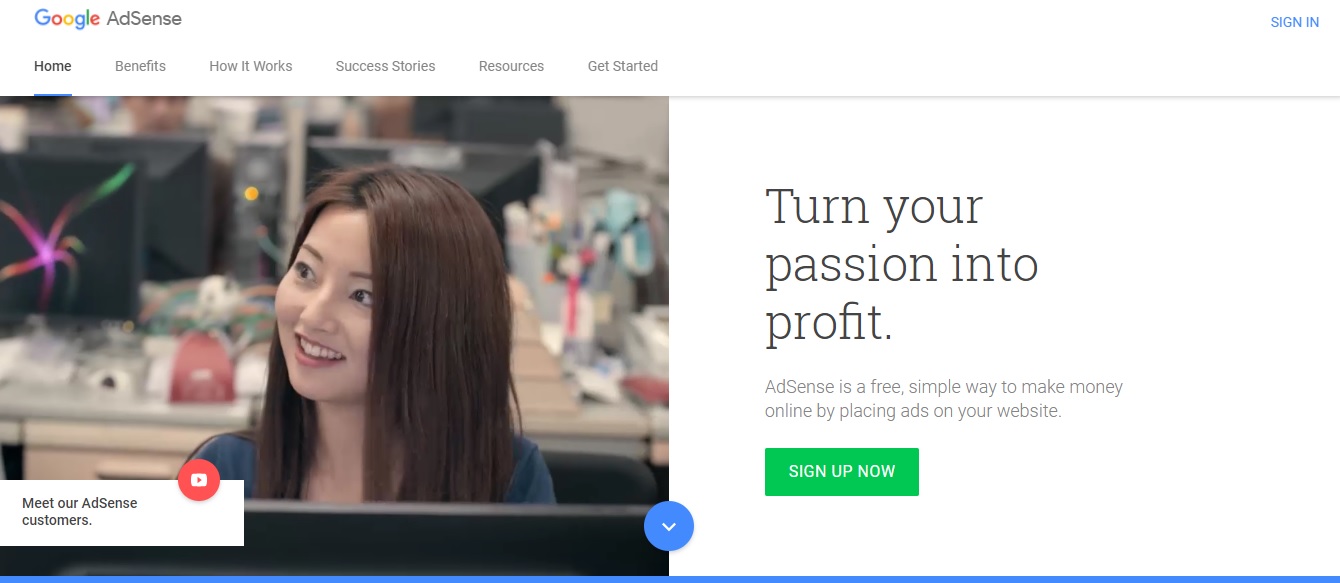
Google AdSense هو برنامج من Google يتيح للمسوقين (يشار إليهم بالناشرين داخل البرنامج) عرض الإعلانات بسلاسة على مواقع الويب والمدونات الخاصة بهم. الغرض الرئيسي منه هو تحقيق الدخل ، ويمكنك استخدامه لكسب المال باستخدام WordPress ببساطة عن طريق وضع إعلانات متخصصة على موقع الويب الخاص بك.
إذا كنت مسوقًا ، فهناك بعض البرامج المشابهة التي يمكنك اختيارها بدلاً من ذلك. ومع ذلك ، يقدم AdSense ميزتين فريدتين:
- المصداقية: بصفتك شركة مشهورة عالميًا ، لا يمكنك الحصول على مصداقية أكثر من Google.
- تعدد الاستخدامات: يقدم AdSense مجموعة متنوعة من أنواع الإعلانات ، بما في ذلك النصوص والصور والوسائط الغنية والفيديو والصوت.
- المرونة: يعمل هذا البرنامج مع مجموعة متنوعة من المنصات والأدوات الأخرى ، بما في ذلك WordPress و Blogger.
قبل البدء مباشرة ، لدى AdSense عدد من السياسات التي تريد مراجعتها. هناك أيضًا بعض المتطلبات لمعلنيها. على سبيل المثال ، يجب أن يكون لديك موقع ويب راسخ (ستة أشهر على الأقل) ، ويجب أن يكون عمرك 18 عامًا أو أكثر.
إذا كنت مستعدًا لبدء استخدام AdSense ، فسيسعدك معرفة أن العملية بسيطة. في الواقع ، يمكن إكماله في ثلاث خطوات فقط.
الخطوة 1: اشترك في Google AdSense
نظرًا لأن AdSense عبارة عن برنامج على نظام Google الأساسي ، فكل ما تحتاجه هو حساب Google للبدء في استخدام مجموعة متنوعة من الميزات. عند الاشتراك في Google AdSense ، لديك خياران. يمكنك تسجيل الدخول باستخدام حساب Google موجود ، أو يمكنك إنشاء حساب جديد.
يمكن تنفيذ كلا الإجراءين من صفحة تسجيل الدخول. إذا كان لديك حساب موجود ، فما عليك سوى إضافة بيانات اعتماد تسجيل الدخول الخاصة بك والنقر فوق تسجيل الدخول . إذا كنت بحاجة إلى إنشاء حساب ، فانقر فوق المزيد من الخيارات ، وحدد إنشاء حساب من القائمة المنبثقة:
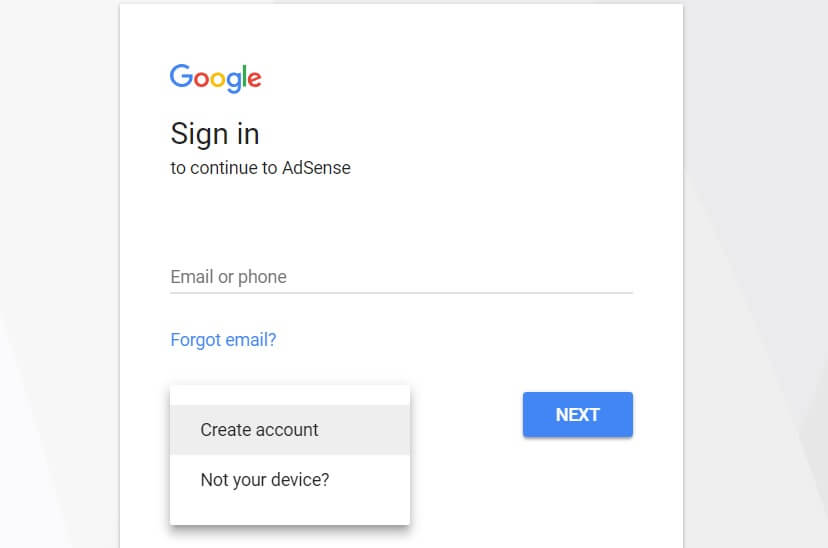
بمجرد تسجيل الدخول (أو إكمال عملية التسجيل) ، سيتم نقلك إلى الخطوة التالية في البرنامج.
الخطوة 2: أكمل طلب اشتراكك في برنامج AdSense
كما هو الحال مع أي برنامج تابع ، سيُطلب منك ملء طلب. لحسن الحظ ، فإن العملية بسيطة ويمكن إكمالها في غضون دقائق.
نوصي بأن تبدأ بقراءة وفهم سياسات وشروط AdSense . في حين أن هذه خطوة قد تميل إلى التغاضي عنها ، فمن المهم أن تعرف بالضبط ما تتوقعه Google من مستخدميها. هذا لأنه سيُطلب منك اتباع جميع السياسات والإرشادات إذا تمت الموافقة عليك كناشر.
بعد ذلك ، يمكنك ملء الطلب المكون من ثلاثة أجزاء. ستحتاج أولاً إلى إدخال بعض المعلومات الأساسية ، مثل عنوان URL لموقع الويب الخاص بك. سيُطلب منك بعد ذلك تقديم تفاصيل عنوان الدفع (حتى يتمكن AdSense من إرسال الدفعات ومعلومات الحساب المهمة إليك). أخيرًا ، سيُطلب منك التحقق من رقم هاتفك.
بمجرد اكتمال صفحات التطبيق الثلاث هذه ، هناك خطوة واحدة فقط قبل أن تراجع Google موقعك. سيُطلب منك إضافة رمز HTML إلى موقع الويب الخاص بك ، والذي سيتم توفيره بالتنسيق الموضح أدناه:
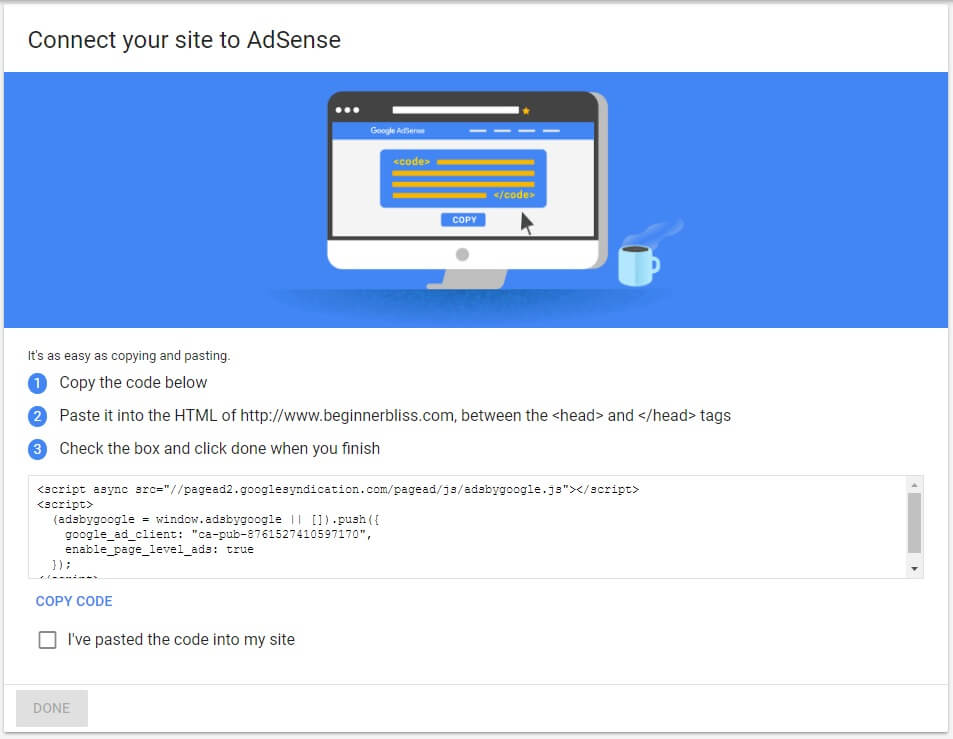
بمجرد إضافة الرمز إلى موقعك ، حدد المربع الذي يؤكد اكتمال الإجراء ، وانقر فوق تم . الآن ، كل ما يمكنك فعله هو الانتظار بصبر. يمكن أن تستغرق مراجعة طلبك ما بين 48 ساعة إلى أسبوعين ، وستتلقى رسالة بريد إلكتروني بمجرد اتخاذ القرار.
الخطوة الثالثة: إنشاء إعلانات Google AdSense
عند إكمال الطلب ، يمكنك تسجيل الدخول إلى AdSense لبدء الكرة. تكشف لوحة تحكم AdSense عن عدة علامات تبويب على الجانب الأيسر ، ولكن الشيء الوحيد الذي يجب أن تقلق بشأنه الآن هو علامة التبويب إعلاناتي . انقر فوق هذا للمتابعة.
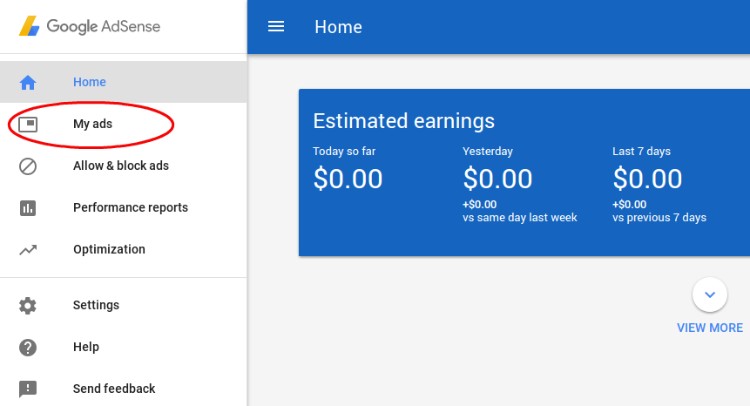
إذا لم تقم بإنشاء إعلان من قبل ، فسترى صفحة فارغة. انقر فوق زر وحدة إعلانية جديدة لإنشاء إعلان وتعديله ليناسب موقع الويب الخاص بك.
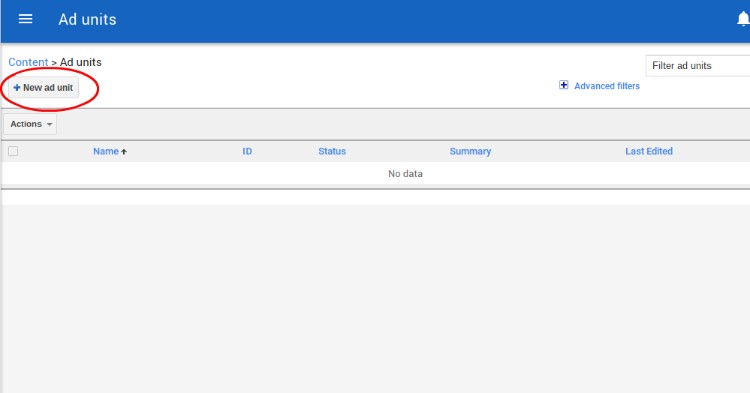
الخطوة الأولى هي تسمية إعلانك. لن يظهر هذا على موقعك ، لذا فأنت تقوم بتسميته بشكل أساسي للرجوع إليه. بعد ذلك يعرضون الأحجام الموصى بها لإعلاناتك. لا تتردد في اختيار الشخص الذي تعتقد أنه الأنسب.
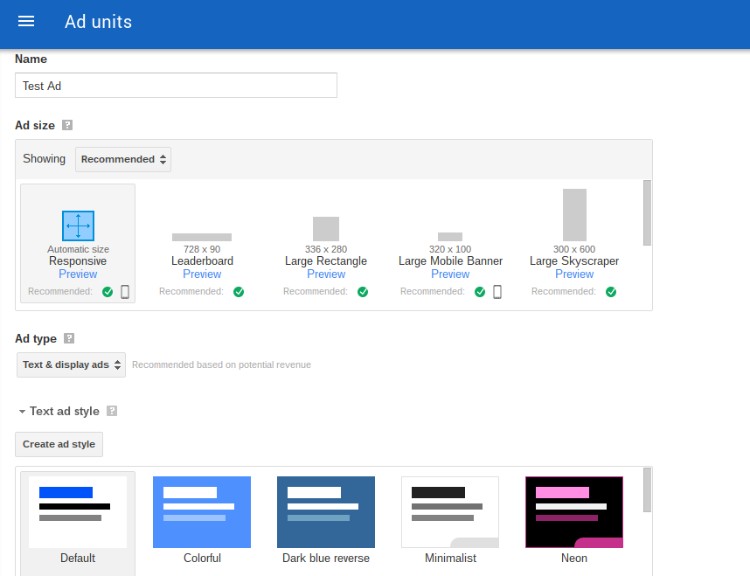
يجب عليك أيضًا تحديد ما إذا كنت تريد إعلانًا نصيًا وصوريًا أو واحدًا أو آخر. لا تحتوي الإعلانات النصية على أي صور ، لذا اختر بعناية.
بعد ذلك ، سيتم سؤالك عن الشكل الذي تريد أن يبدو عليه التصميم. بشكل عام ، أختار التصميم الافتراضي لأن هذا معروف بالتحويل جيدًا. ومع ذلك ، قد تبدو بعض الألوان والتصميمات الأخرى أفضل على موقع الويب الخاص بك. الجميل هو أن لديهم زر معاينة لمعرفة الشكل الذي سيبدو عليه.
يقدم Google AdSense العديد من الأنماط المعدة مسبقًا ، ولكن لا يزال بإمكانك ضبط كل عنصر تصميم في الإعلان ، كما هو موضح في لقطة الشاشة أدناه. على سبيل المثال ، يتيح لك تغيير لون العنوان ولون عنوان URL والحدود وعائلة الخط.
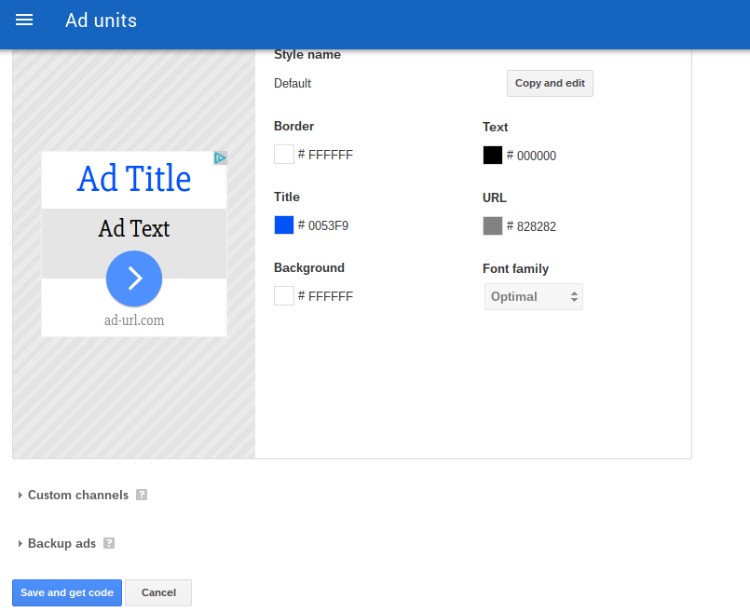
إذا كنت ترغب في تجميع وحدات إعلانية متعددة معًا (لأغراض التتبع) ، فلا تتردد في فتح منطقة القنوات المخصصة لتحقيق ذلك. لديك أيضًا خيار إنشاء إعلانات احتياطية. يشير هذا بشكل أساسي إلى حقيقة أن AdSense يعرض إعلانًا فارغًا إذا لم يتمكن من التوصل إلى شيء ذي صلة. إذا كنت تفضل مشاهدة إعلان بديل افتراضي ، فهذا هو المكان المناسب لإنشائه.
بعد هذه العملية ، انقر فوق الزر Save and Get Code .
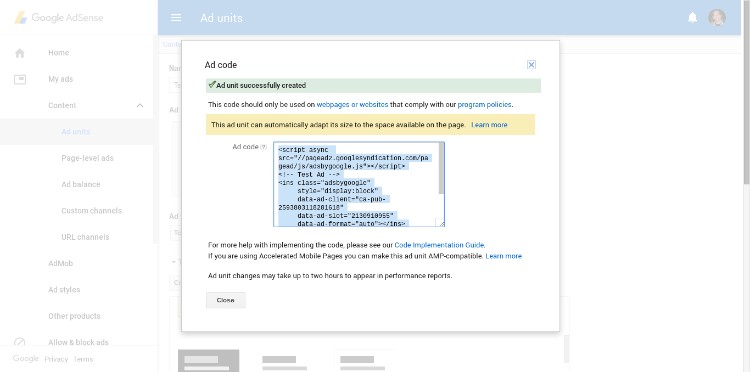
نصيحة للمحترفين: لدى Google AdSense الآن خيار لاختيار وحدة إعلانية متجاوبة تمامًا ، مما يسهل كثيرًا على إعلاناتك الاستجابة لأجهزة الجوال والشاشات ذات الأحجام المختلفة. أنا شخصياً سأذهب مع ذلك في كل مرة. ومع ذلك ، من المعروف أيضًا أن الأبعاد 336 × 280 و 300 × 260 تعمل جيدًا من حيث ملاءمة موقعك والتحويل.
الخطوة 4: تنفيذ AdSense على موقعك
على الرغم من أنه قد تكون هناك بعض الطرق الأخرى الأقل فاعلية ، إلا أن هناك ثلاث طرق أساسية لإضافة إعلانات Google Adsense إلى موقع WordPress الخاص بك:
- إدراج الإعلانات عن طريق نسخ رمز وحدتك الإعلانية ولصقه في الأدوات والصفحات والمشاركات.
- شراء موضوع WordPress يدعم Google AdSense.
- تنزيل وتنشيط مكون إضافي يدمج Google AdSense.
من الناحية المثالية ، فإن الخيارين الثانيين هما الأسهل ، نظرًا لأن العديد من السمات والمكونات الإضافية لا تتطلب منك الاستمرار في نسخ ولصق الكود إلى الأدوات. ليس ذلك فحسب ، بل تحتوي بعض السمات على وحدات محددة مسبقًا تجعل الإعلانات تبدو جميلة ويزيد احتمال النقر عليها. لكن دعونا نلقي نظرة على كل منها.
الطريقة الأولى: نسخ ولصق كود Google Adsense الخاص بك في عنصر واجهة مستخدم
الطريقة الأولى هي نسخ ولصق قديم جيد. تُستخدم الشفرة التي تم الكشف عنها في القسم السابق للنسخ إلى موقع الويب الخاص بك ، لذلك لا بد من نسخ هذا الرمز من AdSense.
بعد ذلك ، افتح لوحة معلومات WordPress الخاصة بك. انتقل إلى المظهر> الحاجيات .
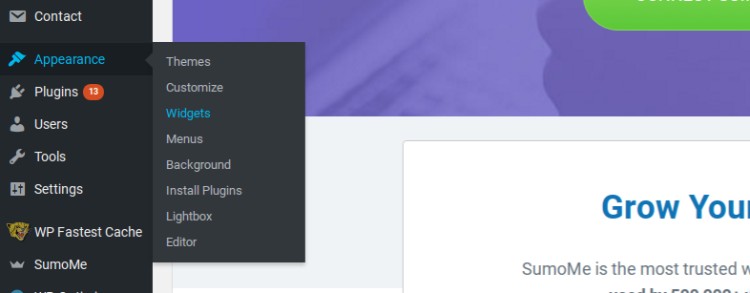
من المرجح أن تقوم بإدراج إعلان في الشريط الجانبي أو أعلى الرأس. في هذا المثال ، أريد وضع الإعلان في الشريط الجانبي. لذلك ، يمكنك سحب أداة النص إلى منطقة الشريط الجانبي تلك ولصق الرمز الذي نسخته من قبل.
لا يوجد سبب لملء حقل العنوان لأن هذا إعلان.
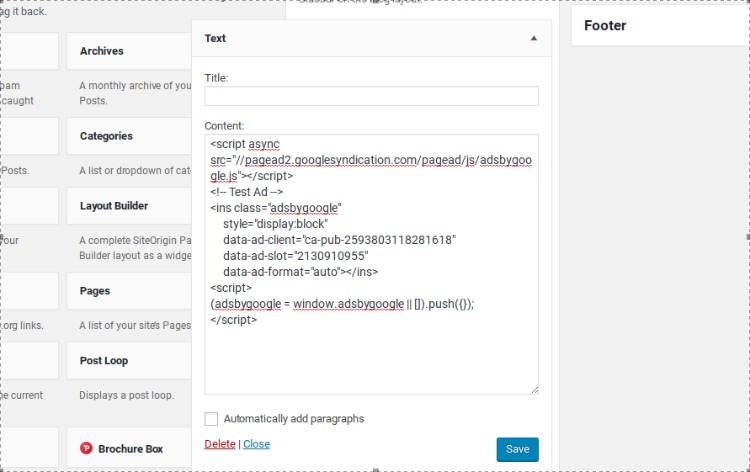
بعد ذلك ، يمكنك تحديث موقع الويب الخاص بك لمشاهدة إعلانات AdSense الجديدة ذات الصلة التي تظهر على موقعك.
الطريقة الثانية: استخدم موضوعًا مع مناطق Adsense
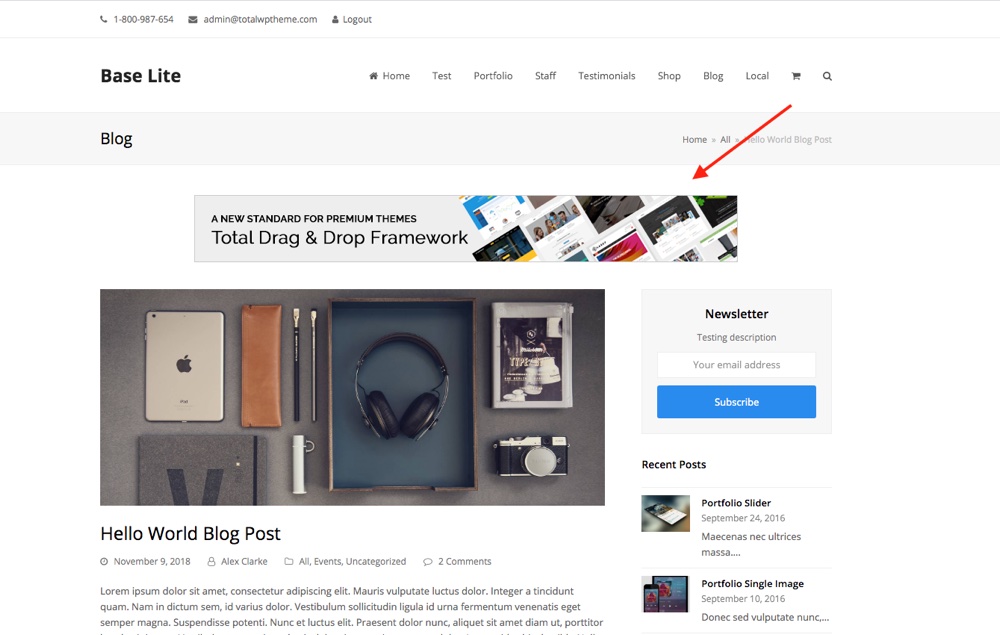
على الرغم من أنني لن أوصي بمواضيع محددة ، يمكنك البدء بالبحث عن ” سمات AdSense WordPress ” في مكتبة ThemeForest.
سيكون لديك أيضًا حظ في الأماكن التالية:
- MHThemes
- MyThemeShop
- ستوديو برس
- هم الغابات
على الرغم من أنه يمكنك فقط موضوع Total الخاص بنا ، بالطبع. إنها مُحسّنة لتحسين محركات البحث وتوفر الكثير من ميزات بناء الصفحات الرائعة التي يمكنك استخدامها لإدراج إعلانات Google في منشوراتك وصفحاتك. وقد قمنا بتطوير مقتطف مفيد لإدراجه وإعلان بانر أعلى أو أسفل منشورات المدونة ( إجمالي المستندات ).
الطريقة الثالثة: تثبيت مكون Google Adsense الإضافي
يعد استخدام عنصر واجهة مستخدم لبرنامج AdSense هو أبسط الطرق ، ولن يمنحك المظهر قدرًا كبيرًا من المرونة عند وضع إعلاناتك. ومع ذلك ، قد يعمل المكون الإضافي كحل أفضل إذا كنت ترغب في الحصول على ميزات إضافية لإعلاناتك. على سبيل المثال ، تزيل بعض المكونات الإضافية الحاجة إلى نسخ الشفرة ولصقها ، بينما يقوم البعض الآخر بإنشاء تقارير وإعدادات لأشياء مثل تحديد الفترة الزمنية.
لقد ظهرت وذهبت العديد من مكونات Google AdSense الإضافية في الماضي ، ولكن دعنا نلقي نظرة على أكثر المكونات الواعدة اليوم.
Ads Pro
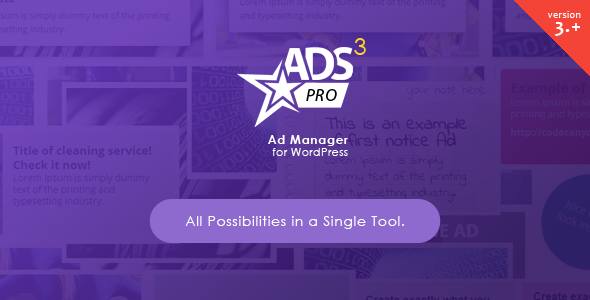
إذا كنت ترغب في الحصول على معظم الأدوات لإنشاء وإدارة وتتبع إعلاناتك ، فإن Ads Pro Plugin هو أفضل رهان لك. يقدم هذا المكون الإضافي المتميز الكثير من الميزات لأنماط الإعلانات والنوافذ المنبثقة والتكامل الاجتماعي والجدولة والحملات الإعلانية المستهدفة جغرافيًا والإحصاءات عبر الإنترنت والمزيد. لذلك لا يمكنك فقط استثمار موقع الويب الخاص بك باستخدام Adsense ، ولكن يمكنك أيضًا بيع أفضل المواقع الإعلانية المحولة لعملاء محددين بسعر أعلى.
إعلانات متقدمة (مجاني)
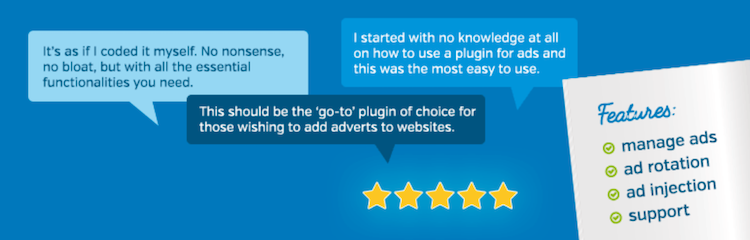
يعمل المكوِّن الإضافي Advanced Ads بشكل جيد لتجميع الإعلانات في شريط تمرير ، وبيع الإعلانات على موقع الويب الخاص بك ، وتعيين تواريخ نشر الإعلانات الجديدة. يتكامل AdSense بسلاسة مع المكون الإضافي.
نظام WP Pro Adning

إليك مكون إضافي يدعم جميع أنواع أدوات الإعلان. لديها العديد من المواقع لوضع إعلاناتك ، إلى جانب الإعلانات المنبثقة التي تتكامل مع AdSense.
WP Simple AdSense Insertion (مجاني)
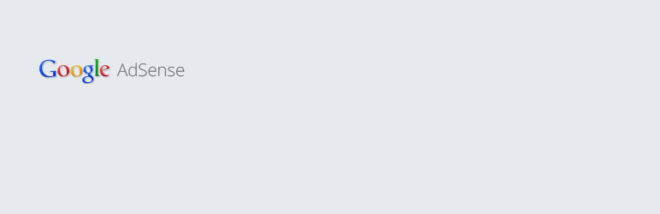
من المؤكد أن هذا المكون الإضافي يرقى إلى مستوى اسمه ، لأنه يجعل إعلانات إدراج WordPress AdSense بسيطة وغير مؤلمة. يحفظ هذا المكون الإضافي واحدًا إلى ثلاثة أكواد من Google AdSense ويضعها في جميع أنحاء موقعك ، مما يسمح لك بالتركيز فقط على عدد قليل من الإعلانات. ميزته الرئيسية هي وظيفة الرمز المختصر ، والتي تمكنك من إدراج الإعلانات عن طريق نسخ ولصق الرموز القصيرة التي تم إنشاؤها بواسطة المكون الإضافي في أي مكان تقريبًا على موقعك.
AdSense بواسطة WP QUADS (مجاني)

يعد هذا المكون الإضافي مع بعض الميزات المتقدمة خيارًا ممتازًا لأي شخص يتطلع إلى تخصيص مواضع إعلاناته بشكل كامل. تشمل الميزات البارزة الاستجابة الكاملة ، وخيار ضبط شروط الرؤية.
سواء اخترت استخدام مكون إضافي أم لا ، يعتمد على تفضيلاتك. ومع ذلك ، لن يضر تجربة أحد المكونات الإضافية المذكورة أعلاه.